
——倚东风,一笑嫣然,转盼万花羞落。
前言:
什么!辛辛苦苦码了许久竟然被吞了!!!!又卑微的重新写了一遍,!这未保存的内容也太多了!放弃放弃!必须放弃了我看,这写不了一点。
一、打开项目
经过上述的下载并新建一个3D项目后,我们就来到了创作页面,梦开始的地方。这是默认视图,我导入了一些地形,暂且忽略掉。且看右上角,按着教程走,切换成2X3视图,Emmm,确实不错!
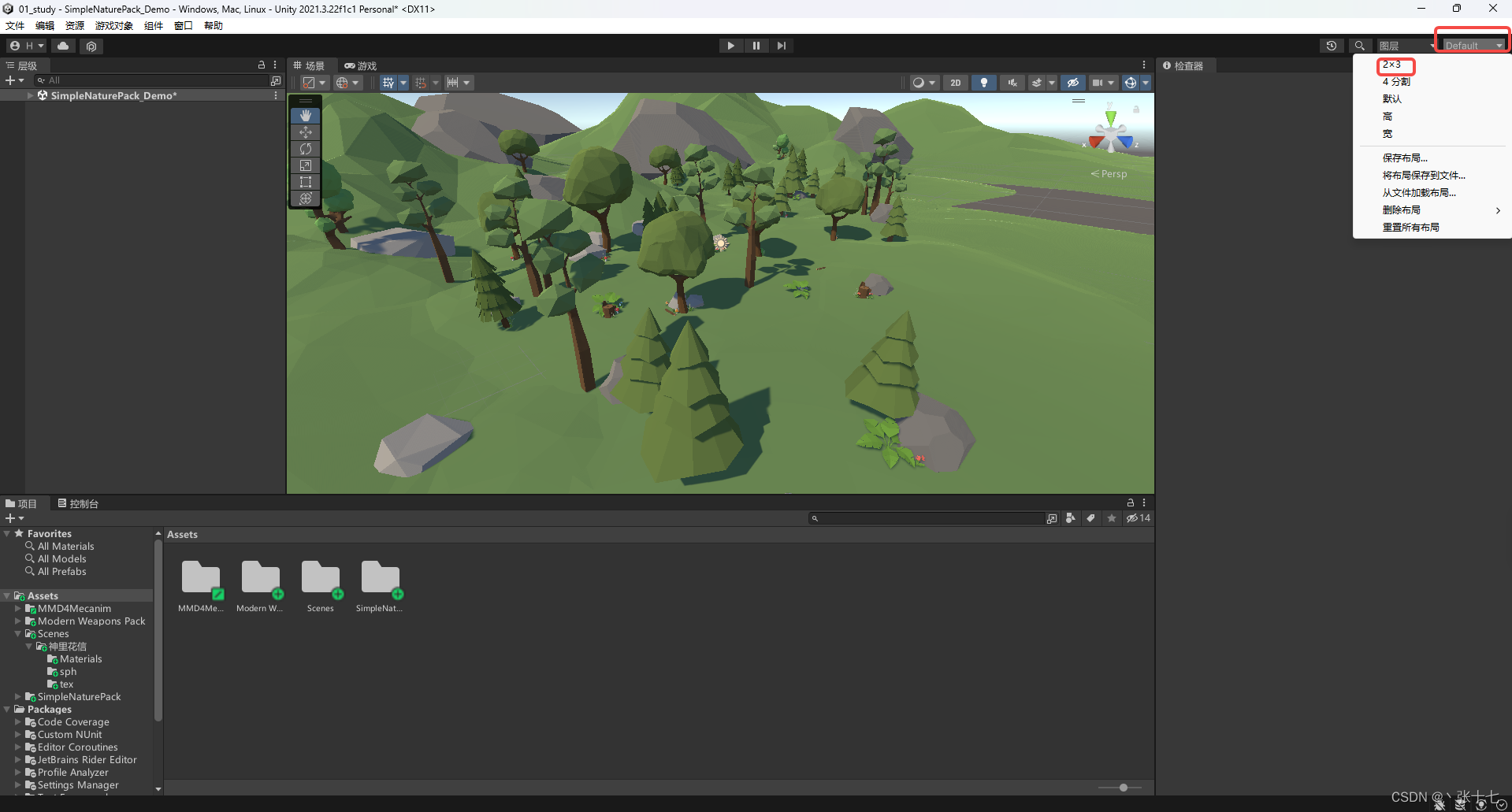
这里分为5个部分,左上图示为设计图内容,即创作的编辑界面,下方为摄像机视角,即玩家将会见到的初始视角。右边第一个为设计图内的组件列表,中间为外部资源组件列表,中间右边为组件列表的缩略图模式,最右侧则为文件详情。
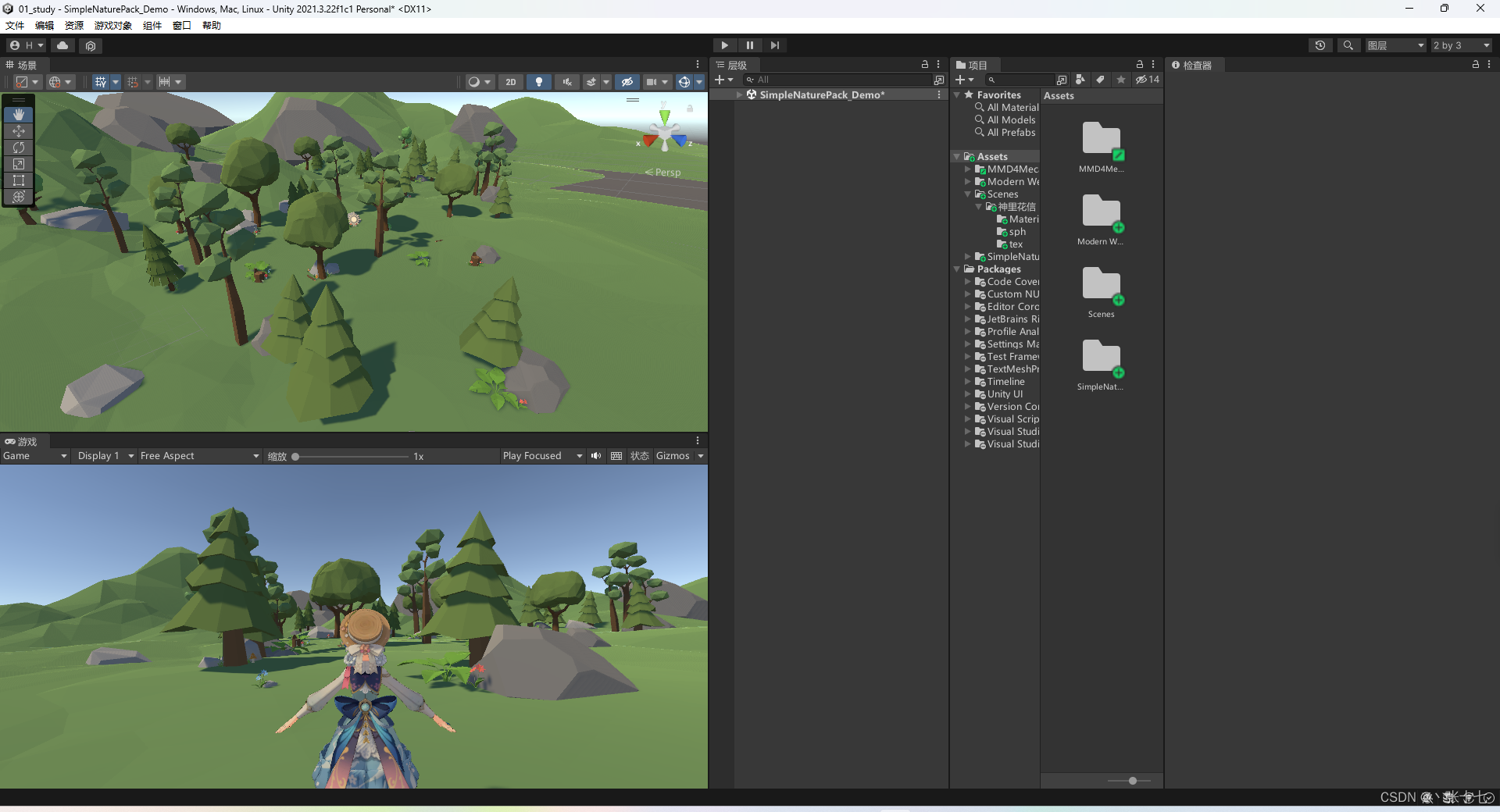
选择完视图后,打开左上角第二个(编辑),点击首选项,英文看不懂的按顺序来,在里面可以找到语言,替换为简体中文即可。


按教程来说,这里外部工具里,需要更改默认文件格式打开方式为VS,即上一篇中下载的,没下的可以回到编辑器补下一个,自己电脑有其他版本的也可以使用,不必再次下载。
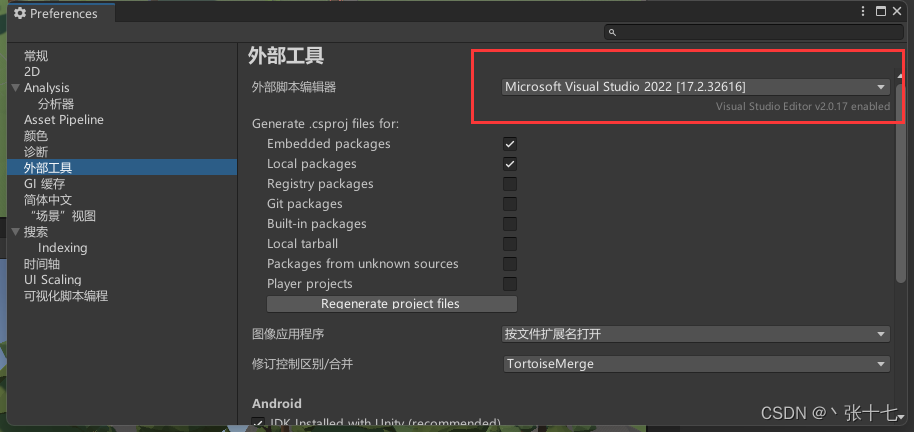
二、导入模型
根据广大热心网友的提示,第一时间想到了导入任一模型,之前就对原神的免费模型有所了解,如今终于可以出击了!(擦掌磨拳!),来到免费的官网模型地点,注册账号,关注,点赞,收藏,下载,一气呵成。

下载完成后便是PMX格式的模型,这和Unity适配的还不一样,Unity直接运行的模型格式是FBX,这里还需要稍稍更改才行。经过一系列的网上冲浪,找到一个比较好的方法。使用MMD4工具直接在Unity里转换,要方便许多。
在下述地址中,找到MMD4Mecanim 工具,直接下载即可。下载解压后,直接拖至Unity工作页面上的Assets文件夹下即可(后面导入的资源,等等一系列资源应该都是在此文件夹之下)。
下载地址:Stereoarts Homepage
当模型与插件都导入成功之后,模型文件夹下便会多出该文件来,直接点击下一步,选择保存位置后等待即可。

根据模型内容,在完成上述步骤后,又会生成如图所示文件,点击后选择右侧人形,应用即可拖入左侧上方设计图内使用。
 你问为什么这么简单?因为详细过程莫名其妙未保存,懒得再截图一遍= =
你问为什么这么简单?因为详细过程莫名其妙未保存,懒得再截图一遍= =
三、资源商店
人的能力是有极限的,我从短暂的人生当中学到一件事,越是玩弄计谋,就越会发现人类的能力是有极限的,除非超越人类。
独立设计模型又设计游戏属实有点困难,集大众之力,大家的心都汇聚到一起!

经过初步的使用后,可以去官方自带的资源商店进行购物一番,打开后第一次会在Unity软件内出现一个勾选和蓝色按钮,勾选完后点击即可,后续不会再出现,默认选择为网页打开。点击后会进入资源商店里,在里面登录、添加资源至我的资源库中即可使用,有付费的也有免费的,按需索取即可。
所有添加的资源都在该包管理器中,左上角的包选择我的资产,即可看到我们添加至我的资源里的一系列组件了。选择需要的组件资源下载,导入,即可在资源文件夹Assets下可以看到对应的文件,表明已经成功导入了。
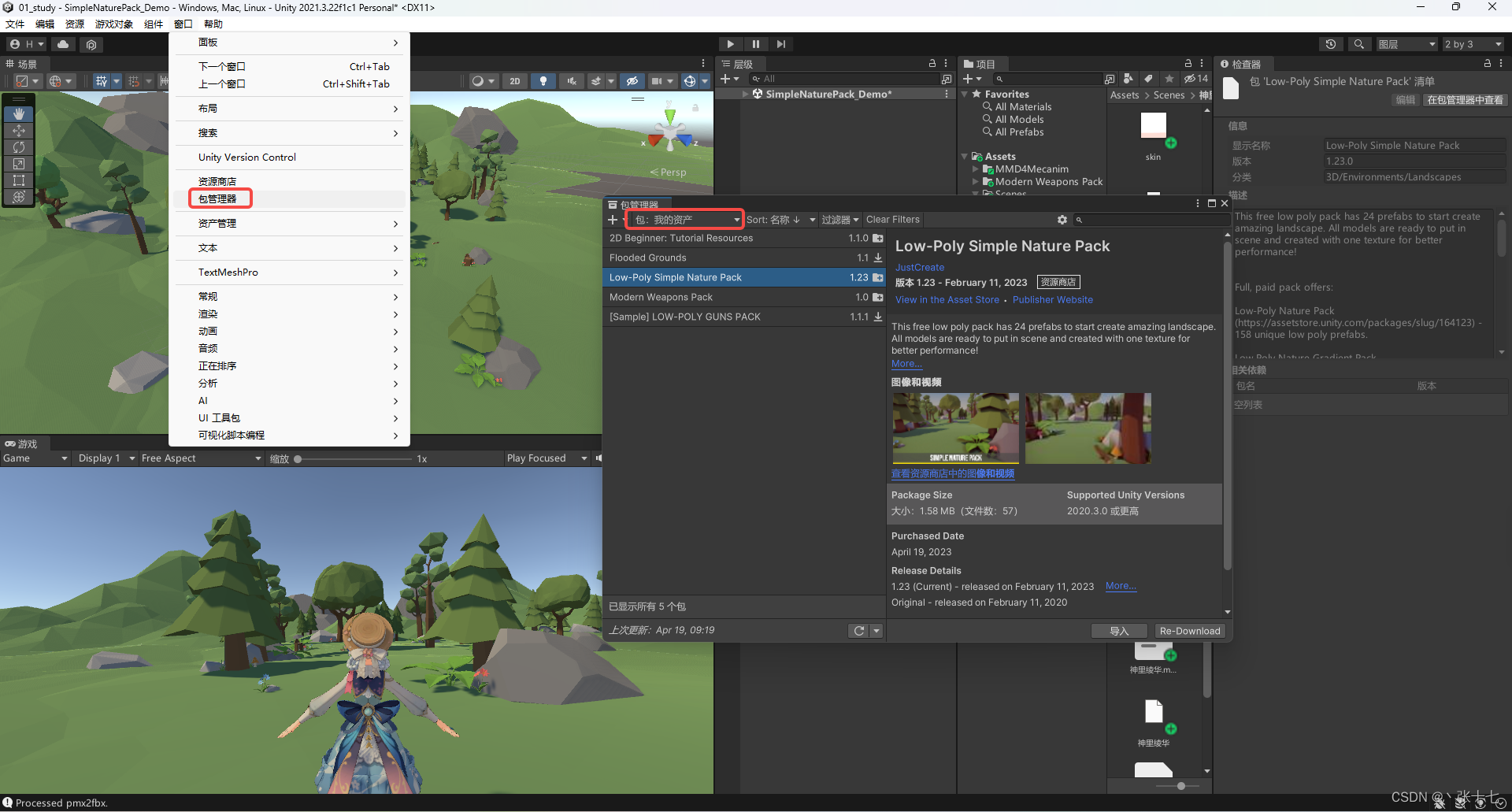
导入成功后,找到对应的资源模型,拖入到左侧使用即可,当然详细的编辑界面肯定不会如此简单的,初步的导入模型与商店购物方法就如上所述了。
什么?这么简单?当然,因为过程的截图都木得了。明明保存了,页面未响应还给我跳到之前保存的进度了,可恶!
